MFC-9070
Odpowiedzi na często zadawane pytania i rozwiązywanie problemów |
Używam systemu WIndows XP. Kiedy instaluje aplikację PaperPort® 8.0, pojawia mi się komunikat "PaperPort Setup Wizard Terminated". Mogę znalęźć PaperPort® 8.0 ani w "Dodaj/Usuń Programy", jednak nie mogę jej odinstalować. Co mam zrobić?
Taka sytuacja może się zdarzać w przypadku posiadania niewystarczającej ilości pamięci RAM zainstalowanej w komputerze. Aplikacja PaperPort® wymaga minimum128MB ale zalecane jest 256MB. Jeżeli masz mniej niż 128MB, Brother zaleca dołożenie pamięci RAM do komputera. Jeżeli starasz się przeinstalować PaperPort® bez dodawania pamięci ta sama sytuacja  może się powtórzyć. Aby poprawić sytuację, prosze postępować zgodnie z poniższą instrukcją:
może się powtórzyć. Aby poprawić sytuację, prosze postępować zgodnie z poniższą instrukcją: 
Sprawdzanie ilości zainstalowanej pamięci RAM:
-
Nacisnij klawisz "Windows" razem z klawiszem "E" na klawiaturze aby otworzyć Mój Komputer. Klawisz "Windows" jest oznaczony logiem Windows umieszczonym na nim.

-
W oknie "Foldery" naciśnij prawyk przyciskiem myszy na Mój Komputer i wybierz Właściwości.
-
W zakładce Ogólne znajdź pozycję pokazującą ile jest zainstalowane pamięci RAM. Potem zamknij okno.
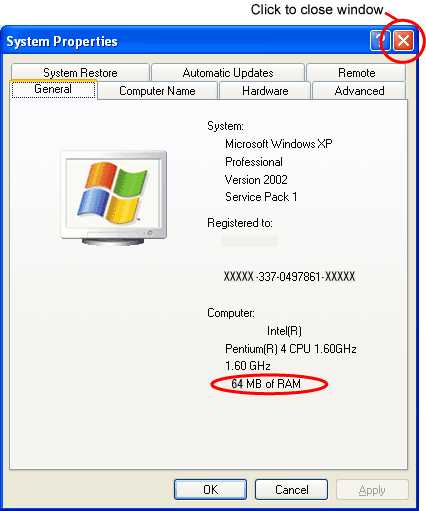
-
To close the System Properties and My Computer windows, click the red "X" on the upper right side of each windows.
Odinstalowywanie PaperPort® 8.0:
Aby odinstalować PaperPort® 8.0 z komputera, musisz ściągnąć i uruchomić oprogramowania do odinstalowywania. Postępuj zgodnie z poniższą instrukcją:
- Utwórz folder tymczasowy za pulpicie i zapisz tam ściągnięte i rozpakowane pliki.
- Naciśnij PPM (prawy przycisk myszy) na wolnej części okna, wybierz NOWY a potem FOLDER. Folder będzie miał nazwę "Nowy folder".
- Aby zmienić nazwę foldera, wybierz PPM "Nowy folder", i wybierz Zmień Nazwę i wpisz Brother.
-
Wybierz Zapisz (wskaż lokalizację katalogu Brother jak w punkcie 4).
-
Wybierz Pulpit, folder Brother i naciśnij Zapisz. Po zakończeniu ściagania wybierz Zamknij.
-
Na pulpicie, wejdź do folderu Brother i wybierz zapisany plik o naziwe PP_Clr(.EXE).
-
Nacisnij na pliku PPM. I wybierz "Wypakuj do ..." lub naciśnij dwa razy PPM i w oknie które się pojawi wskaż gdzie ma się rozpakować plik (najlepiej do stworzonego katalogu Brother).
-
Wybierz "Rozpakuj" DECOMPRESS(X). Po rozpakowaniu pojawi się komunikat "The decompression process was successful".
-
Naciśnij OK.
-
Dwa pliki o nazwach pp_clean (.exe-MFC) i pp_clean (.ini) pojawią się we wskazanym katalogu (jeżeli wskazałeś katalog Brother to będą one tam widoczne).
-
Naciśnij dwa razy LPM na pliku pp_clean (exe) aby uruchomić program.
-
Naciśnij przycisk START. Pojawi się komunikat "Working...".
-
Nacisnij klawisz FINISH.
-
Aby pozamykać wszystkie okna, naciśnij w każdym oknie czerwone "X" w prawym górnym rogu okna.
-
Uruchom ponownie komputer.
Jeżeli masz już zainstalowaną wymaganą ilość pamięci w komputerze to musisz teraz przeinstalować aplikację oraz sterowniki postępując zgodnie z instrukcją "Quick Setup Guide".Jeżeli nie masz "Quick Setup Guide", możesz go ściągnąć ze strony Brothera z działu download.
Jeżeli nie chce dokładać pamięci do komputera lub aplikacja PaperPort® nie jest Ci potrzebna, musisz postępować zgodnie z oiniższą instrukcją aby przeprowadzić odinstalowywanie aplikacji do końca i prawidłowo. Możesz oprogramowanie (aplikację i/lub sterowniki) do systemu WIndows XP ściągnąć ze strony Brothera.
Odinstalowywanie ScanSoftTM PaperPort® 8.0 z systemu z menu Wszystkie Programy:
Naciśnij START, naciśnij PROGRAMS lub ALL PROGRAMS, naciśnij PPM ScanSoft PaperPort8.0 a następnie Usuń.
Usówanie folderu "My PaperPort Documents" z komputera:
- Naciśnij klawisz "Windows" oraz "E" na klawiaturze aby otworzyło sie okno Mojego Komputera. Klawisz "Windows" oznaczony jest logiem umieszczonym na nim.

-
W oknie "Foldery" po lewej, wybierz Moje Dokumenty, PPM wybierz folder Moje Dokumenty PaperPort i wybierz Usuń.
Usówanie ikony PaperPort z folderu Drukarki i Faksy:
-
Naciśnij klawisz "Windows" oraz "E" na klawiaturze aby otworzyło sie okno Mojego Komputera. Klawisz "Windows" oznaczony jest logiem umieszczonym na nim.

-
W oknie "Foldery" po lewej, wybierz Panel Sterowania, a potem Drukarki i Faksy.
-
PPM wybierz PaperPort i następnie Usuń.
-
Nacisnij TAK.
Usówanie ikony SmartUI Shortcut z menu aplikacji:
- Naciśnij START, naciśnij Programy lub Wszystkie Programy, nacisnij Autostart, PPM naciśnij na SmartUI i następnie Usuń.
-
Potwierdź usunięcie skrótu.
Usówanie ikony SmartUI z pulpitu:
- PPM wybierz na pulpicie SmartUI i wybierz Usuń.

-
Potwierdź usunięcie skrótu.
